Es posible que desees bloquear a alguien en Telegram sin que se dé cuenta. Aprender cómo hacerlo de manera discreta puede ser clave para tu tranquilidad. Ya sea que estés lidiando con mensajes no deseados o necesites un espacio, esta guía te explicará los pasos a seguir.
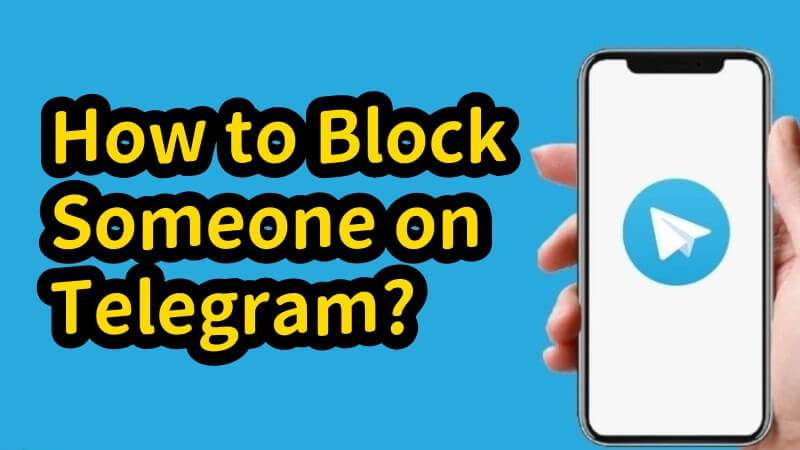
También exploraremos qué sucede cuando bloqueas a alguien en Telegram y qué significa ser bloqueado, junto con las preguntas más comunes sobre el proceso.
Lista de Contenido
Parte 1: Cómo bloquear a alguien en Telegram
Parte 2: Cómo bloquear a un contacto en Telegram
Parte 1: Cómo bloquear a alguien en Telegram
Bloquear a alguien en Telegram es fácil, pero los pasos pueden variar dependiendo de tu dispositivo. Si te preguntas cómo bloquear a alguien en Telegram, tanto si usas un Android, iPhone o un ordenador de sobremesa, a continuación te explicamos cómo bloquear a un contacto o usuario desconocido en Telegram.
1 Bloquear a alguien en Telegram Android
Bloquear a alguien en Telegram Android:
Paso 1 Abre la aplicación Telegram en tu dispositivo Android.
Paso 2 Toca las tres líneas horizontales para abrir el menú.
Paso 3 Selecciona "Contactos" y elige el contacto que quieres bloquear.
Paso 4 Toca el nombre del contacto en la parte superior de la pantalla.
Paso 5 Toca el icono de los tres puntos en la esquina superior derecha.
Paso 6 Selecciona "Bloquear usuario" y confirma tu elección.
Para usuarios desconocidos, abra el chat, toque el nombre o el número en la parte superior y siga los pasos 5 y 6.
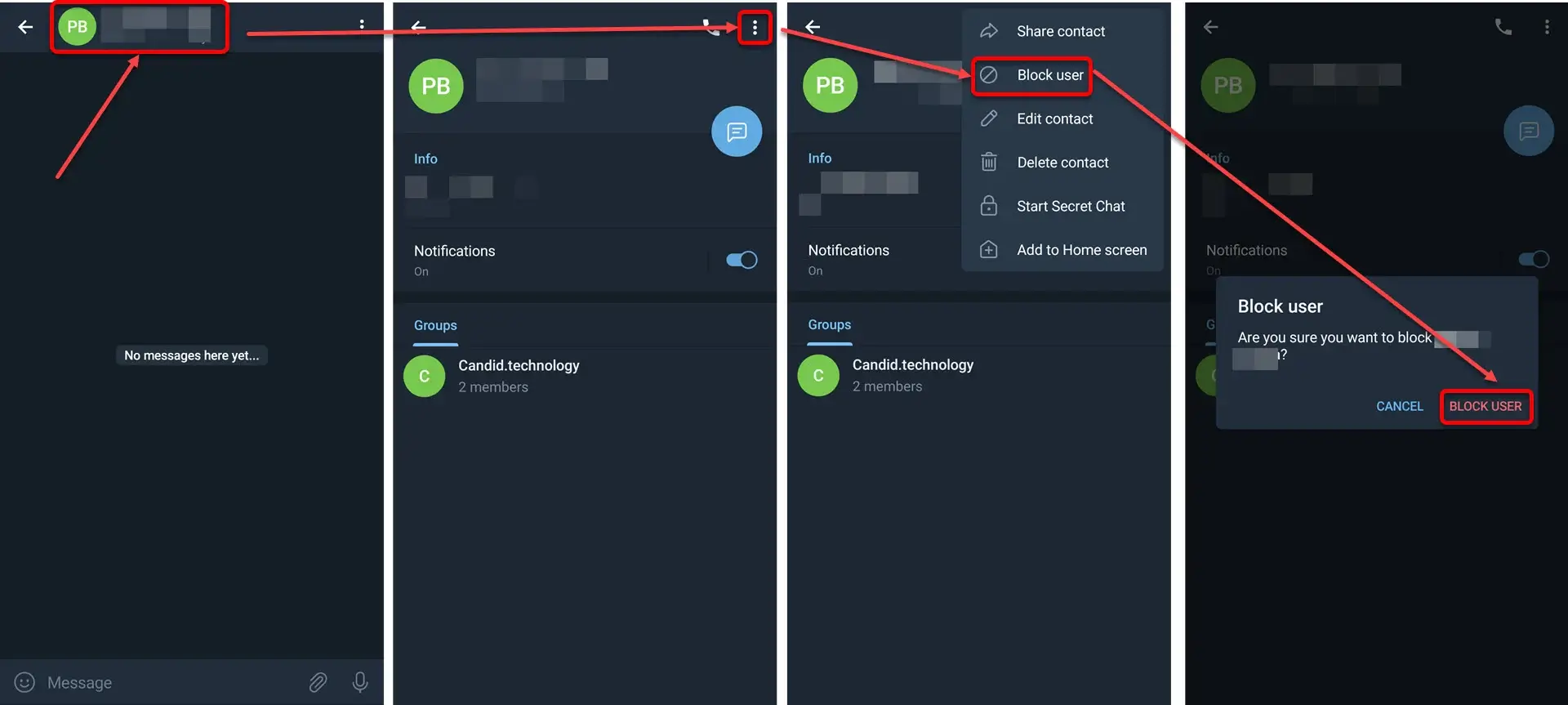
2 Bloquear a alguien en Telegram iPhone
En tu iPhone:
Paso 1 Abre la aplicación Telegram.
Paso 2 Toca "Contactos" en la parte inferior de la pantalla.
Paso 3 Elige el contacto que quieres bloquear.
Paso 4 Toca el nombre del contacto en la parte superior.
Paso 5 Toca el icono de los tres puntos, selecciona "Bloquear usuario" y confirma.
Para usuarios desconocidos, el proceso es similar al de Android: abre el chat, toca el nombre o el número y sigue el paso 5.
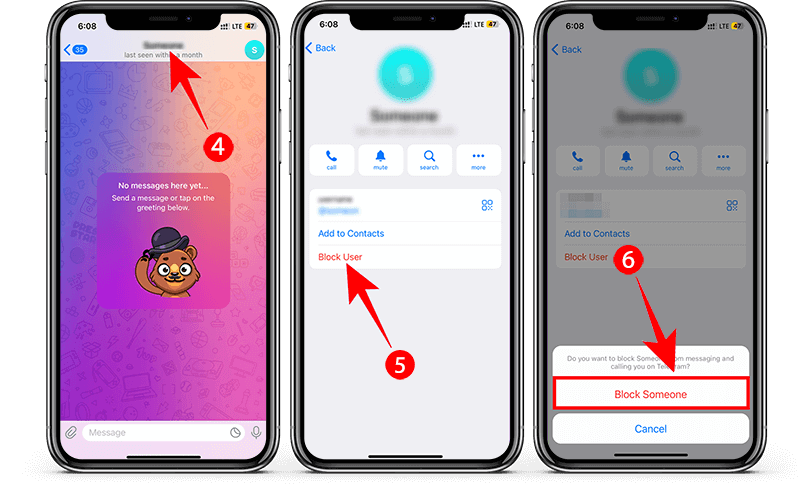
3 Bloquear a alguien en Telegram en Desktop
En la computadora Windows o MacOS:
Paso 1 Abre la app de escritorio de Telegram.
Paso 2 Haz clic en "Contactos" en la barra lateral.
Paso 3 Selecciona el contacto que quieres bloquear.
Paso 4 Haz clic en el nombre del contacto en la parte superior.
Paso 5 Haz clic en el icono de los tres puntos, selecciona "Bloquear usuario" y confirma.
Para usuarios desconocidos, abre el chat, haz clic en el nombre o número en la parte superior y sigue el paso 5.
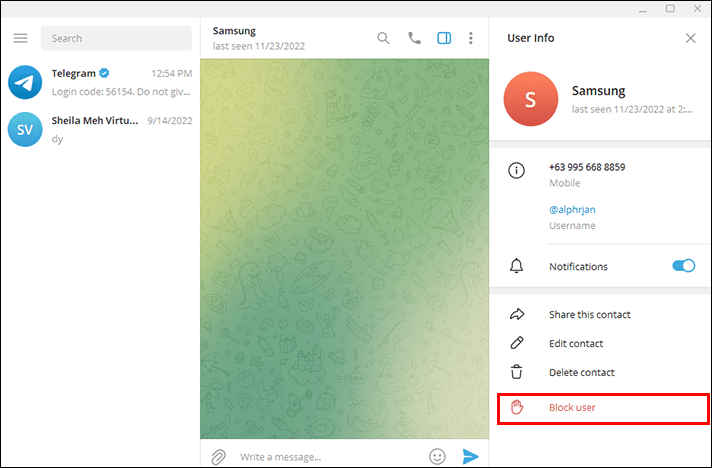
Bonus
¿Quieres saber exactamente cuándo alguien está en línea en Telegram? prueba TGSeen para un control integral. ¡Pruébalo gratis hoy y compruébalo mismo!
Parte 2: Cómo bloquear a un contacto en Telegram
¿Cómo bloquear a alguien en un contacto de Telegram?Puedes utilizar el menú de configuración. aquí tienes una guía paso a paso que te ayudará con el proceso:
Paso 1 Abre Telegram y toca el ícono de menú de tres líneas.
Paso 2 Ve a “configuración” y luego a “privacidad y seguridad”.
Paso 3 Pulsa en “usuarios bloqueados” en la sección privacidad.
Paso 4 Selecciona “agregar” para elegir el contacto que deseas bloquear de tu lista.
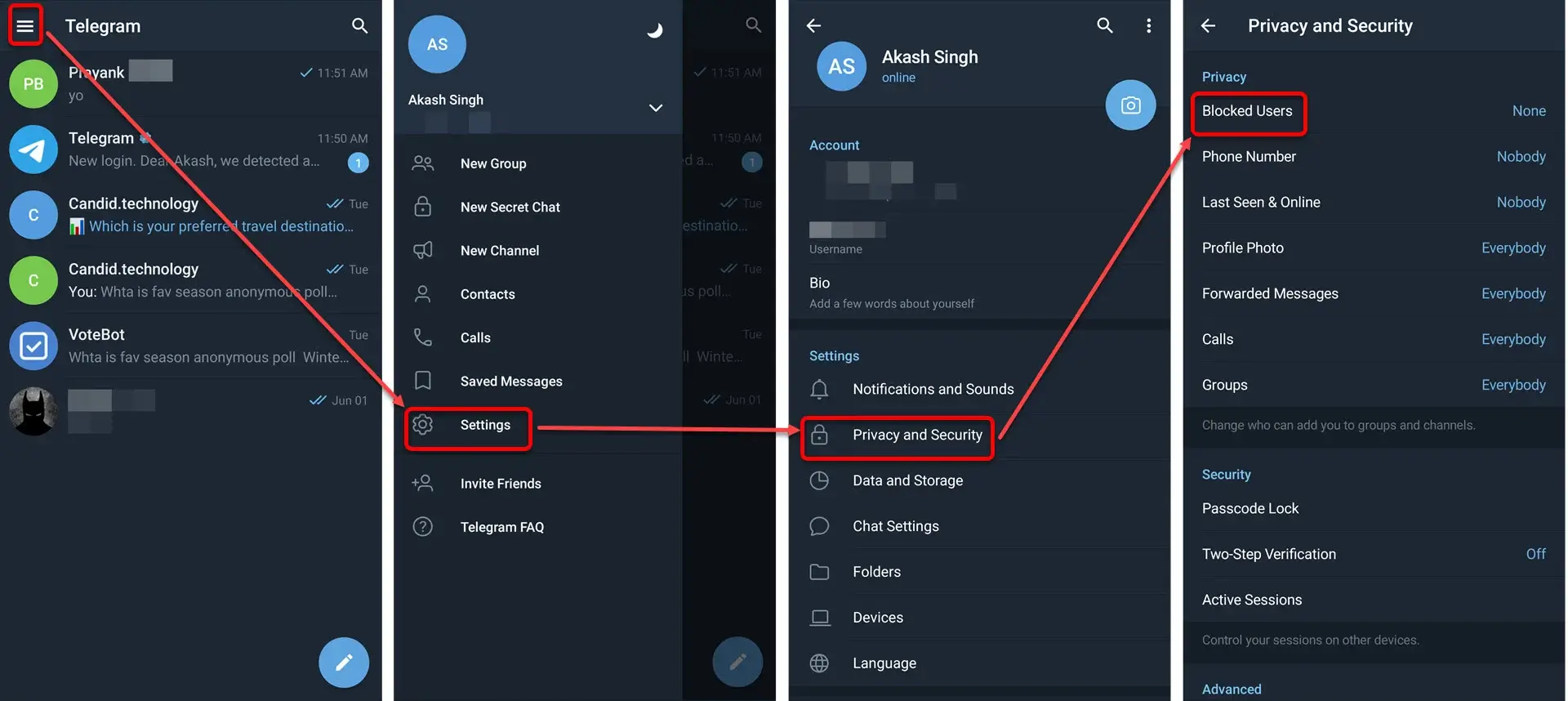
Una vez que hayas bloqueado a alguien:
-
No pueden llamarte ni enviarte mensajes.
-
No pueden agregarte a grupos.
-
No verán tu foto de perfil, ni tu estado en línea, ni tu última información de conexión.
Recuerda que, si estás en el mismo grupo que la persona bloqueada, seguirás viendo sus mensajes en ese grupo. si cambias de opinión, siempre puedes desbloquear al contacto accediendo a su perfil o a la lista de usuarios bloqueados en la configuración.
Parte 3: Cómo desbloquear a alguien en Telegram
Si tienes curiosidad ¿qué pasa cuando bloqueas a alguien en Telegram?pero ahora que has decidido desbloquearlos, te alegrará saber que el proceso es muy sencillo. aquí tienes dos métodos que puedes utilizar para desbloquear un contacto:
1 Uso de la configuración
Paso 1 Abre la aplicación telegram en tu dispositivo.
Paso 2 Toque el ícono de menú (tres líneas horizontales) en la esquina superior izquierda.
Paso 3 Seleccione “configuración” en el menú.
Paso 4 Ve a “privacidad y seguridad”.
Paso 5 En la sección privacidad, toque “usuarios bloqueados”.
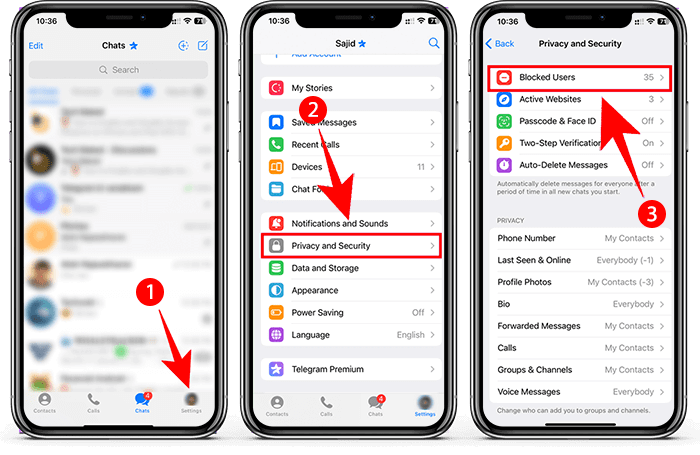
Paso 6 Verás una lista de todos los usuarios, grupos y canales bloqueados.
Paso 7 Encuentra el usuario que quieres desbloquear.
Paso 8 Desliza el dedo hacia la izquierda sobre su nombre o toca los tres puntos verticales que se encuentran junto a él.
Paso 9 Seleccione “desbloquear” para eliminarlos de su lista de bloqueados.
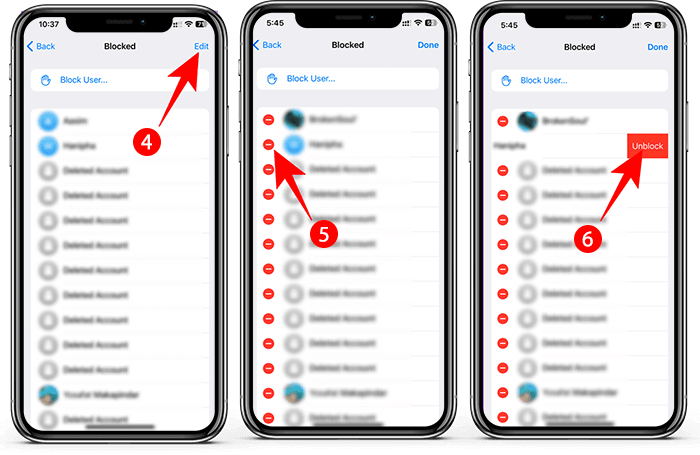
2 A través del historial de chat
si ya has chateado previamente con la persona que quieres desbloquear:
Paso 1 Abra su hilo de chat con el usuario bloqueado.
Paso 2 Toque su nombre o número en la parte superior de la pantalla.
Paso 3 En su perfil, verás una opción "desbloquear".
Paso 4 Pulsa “desbloquear” para eliminarlos de tu lista de bloqueados.
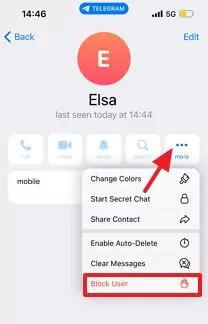
Después de desbloquearlo, podrás ver la información de su perfil, recibir mensajes e interactuar con él nuevamente en Telegram. recuerda que desbloquear a alguien no lo restaura automáticamente a tu lista de contactos ni vuelve a abrir conversaciones de chat anteriores.
Parte 4: Qué pasa cuando bloqueas a alguien en Telegram
Cuando tu bloquear a alguien en Telegram, se producen varios cambios para proteger su privacidad y limitar la comunicación. esto es lo que sucede:
Restricciones de mensajes: El usuario bloqueado no podrá enviarte mensajes ni realizar llamadas. seguirá viendo los mensajes anteriores, pero se bloquearán los nuevos intentos de ponerse en contacto contigo.
Visibilidad del perfil: Tu foto de perfil se vuelve invisible para la persona bloqueada. tampoco podrá ver tu estado en línea ni tu última información de conexión.
Sin notificaciones: Telegram no notifica al usuario bloqueado sobre su bloqueo. solo se dará cuenta si intenta comunicarse contigo y descubre que sus mensajes no se entregan.
Interacciones grupales: Si estás en el mismo grupo, seguirás viendo sus mensajes en ese grupo.
Solicitudes de amistad: El usuario bloqueado no puede agregarte como amigo ni iniciar llamadas de voz o video.
Actualizaciones de perfil: No podrán ver tus publicaciones ni fotos, ni comentarlas, lo que garantiza que no podrán interactuar con las actualizaciones de tu perfil.
Protección de datos personales: El bloqueo impide que el usuario acceda a sus datos personales, incluidas fotos, vídeos y otros archivos almacenados en su cuenta.
Recuerda que el bloqueo es reversible. si cambias de opinión, siempre puedes desbloquear al usuario a través de tu configuración o de su perfil.









